Ερώτηση
Θέμα: Πώς να διορθώσετε το σφάλμα 0x80070185 στο OneDrive;
Γεια σας. Όταν προσπαθώ να ανοίξω ορισμένα αρχεία στον λογαριασμό μου στο OneDrive, λαμβάνω έναν κωδικό σφάλματος 0x80070185 με το μήνυμα "δοκιμάστε ξανά". Ποιο μπορεί να είναι το θέμα;
Λυμένη απάντηση
Το OneDrive είναι ένας χώρος αποθήκευσης που βασίζεται στο Διαδίκτυο[1] πλατφόρμα που δημιουργήθηκε από τη Microsoft για οποιονδήποτε έχει λογαριασμό Microsoft. Επιτρέπει στους χρήστες να αποθηκεύουν τα αρχεία τους όπως φωτογραφίες, βίντεο, έγγραφα στο διαδίκτυο. Το μόνο που χρειάζεται να κάνουν οι άνθρωποι είναι απλώς να συνδεθούν και να μπορούν να ανεβάσουν, να δουν και να μοιραστούν αυτά τα αρχεία με άλλους.
Οι χρήστες μπορούν να μοιράζονται αρχεία ή φακέλους που είναι αποθηκευμένοι στο OneDrive στέλνοντας ή δημοσιεύοντας έναν σύνδεσμο προς το αρχείο ή το φάκελο σε όποιον θέλουν. Ωστόσο, αυτή η συγκεκριμένη λειτουργία μερικές φορές προκαλεί προβλήματα. Μερικοί άνθρωποι αναφέρουν ότι έλαβαν ένα σφάλμα 0x80070185 στο OneDrive το οποίο φαίνεται να σχετίζεται με κοινόχρηστα αρχεία.
Το σφάλμα προκαλεί αποτυχίες ανοίγματος και συγχρονισμού σε όλα τα κοινόχρηστα αρχεία, επομένως οι χρήστες αποτυγχάνουν να έχουν πρόσβαση σε αυτά στο διαδίκτυο. Οι άνθρωποι φαίνεται να είναι ανεπιτυχείς όταν προσπαθούν να τα ανοίξουν ή να τα κατεβάσουν. Δυστυχώς, το Microsoft OneDrive δεν προσφέρει καμία εικόνα για το σφάλμα και οι χρήστες μένουν να προσπαθούν να αναζητήσουν λύσεις οι ίδιοι.
Σφάλματα όπως το 0x80070185 είναι ιδιαίτερα καταστροφικά για τις επιχειρήσεις όταν οι εργαζόμενοι δεν έχουν πρόσβαση σε σημαντικά αρχεία που σχετίζονται με την εργασία. Το μήνυμα σφάλματος μπορεί να προκληθεί από διάφορα πράγματα, όπως δυσλειτουργίες της προσωρινής μνήμης, σύνδεση και μητρώο των Windows[2] ζητήματα, καταστροφή αρχείων.
Εάν θέλετε να αποφύγετε την ταλαιπωρία, μπορείτε να αναπτύξετε ένα εργαλείο συντήρησης όπως ReimageΠλυντήριο ρούχων Mac X9 που μπορεί να διορθώσει διάφορα σφάλματα συστήματος, κατεστραμμένα αρχεία, ζητήματα μητρώου, εκκαθάριση cookies και προσωρινή μνήμη.[3] Με αυτό το ισχυρό λογισμικό, ενδέχεται να μην χρειαστεί να περάσετε από μια μακρά διαδικασία αντιμετώπισης προβλημάτων και να διορθώσετε το πρόβλημα με ένα κλικ.
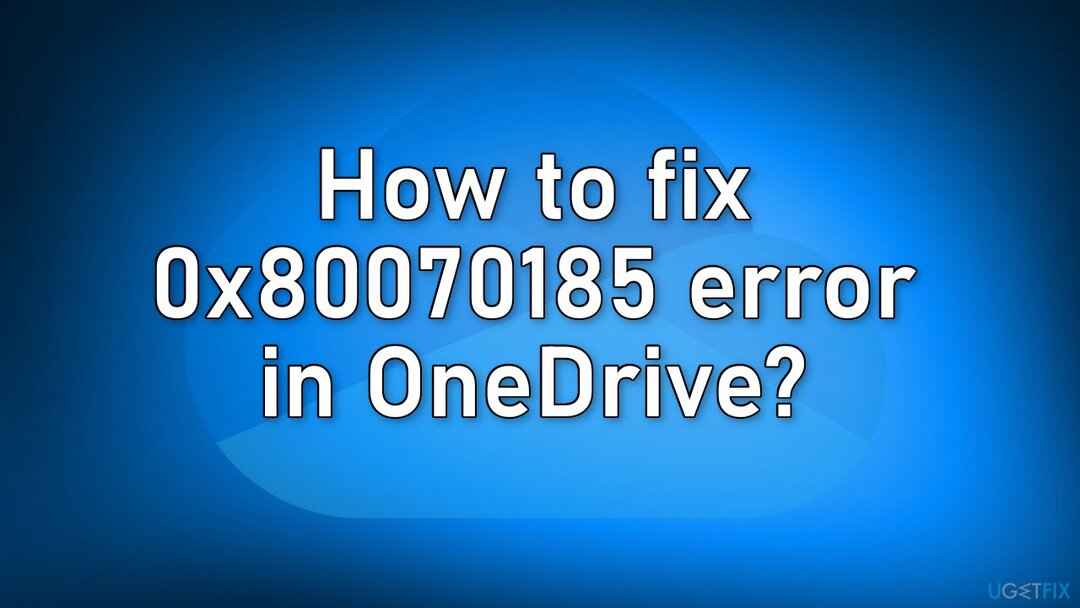
Εάν είστε έτοιμοι να ξεκινήσετε τη διαδικασία που θα διορθώσει το σφάλμα 0x80070185 στο OneDrive, ξεκινήστε με τον παρακάτω οδηγό και ακολουθήστε τα βήματα πολύ προσεκτικά:
Μέθοδος 1. Επανεκκινήστε το OneDrive
Για να επισκευάσετε το κατεστραμμένο σύστημα, πρέπει να αγοράσετε την έκδοση με άδεια χρήσης Reimage Reimage.
- Κάντε δεξί κλικ στο εικονίδιο του OneDrive (σύμβολο cloud) στη δεξιά γωνία του Γραμμή εργασιών
- Κάντε κλικ στο Κλείστε το OneDrive
- Όταν βλέπετε μια προτροπή, Είστε βέβαιοι ότι θέλετε να κλείσετε το OneDrive;, απλώς κάντε κλικ στο Κλείστε το OneDrive
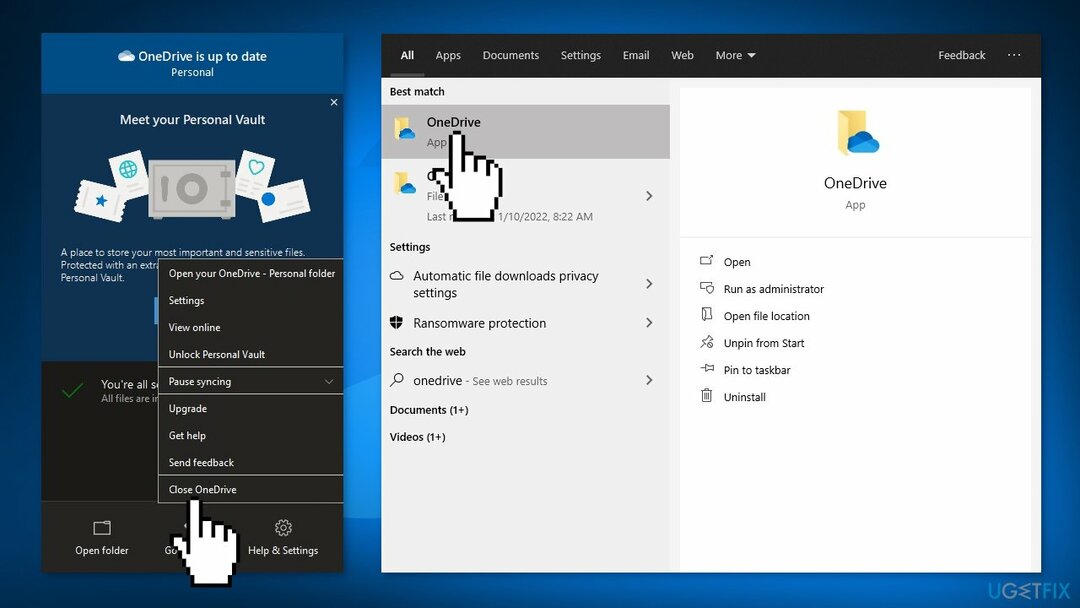
- Γράφω OneDrive στο πλαίσιο αναζήτησης
- Κάντε κλικ στο OneDrive για να το ανοίξετε και να προσπαθήσετε να αποκτήσετε ξανά πρόσβαση στο συγκεκριμένο αρχείο
Μέθοδος 2. Αποσυνδεθείτε και συνδεθείτε
Για να επισκευάσετε το κατεστραμμένο σύστημα, πρέπει να αγοράσετε την έκδοση με άδεια χρήσης Reimage Reimage.
- Κάντε δεξί κλικ στο εικονίδιο του OneDrive (σύμβολο cloud) που βρίσκεται στο Γραμμή εργασιών
- Κάντε κλικ στο Ρυθμίσεις για πρόσβαση στις ρυθμίσεις του OneDrive στον υπολογιστή σας
- μεταβείτε στο λογαριασμός αυτί
- Κάντε κλικ στο Αποσυνδέστε αυτόν τον υπολογιστή και Αποσύνδεση λογαριασμού
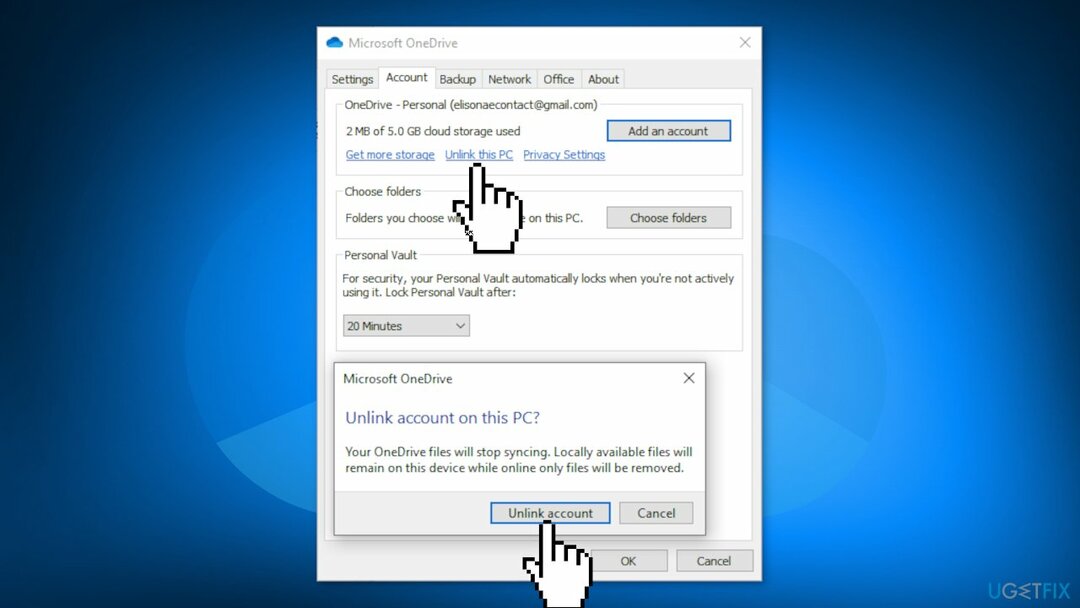
- Μεταβείτε στο πλαίσιο αναζήτησης και πληκτρολογήστε OneDrive
- Ανοίξτε το και συνδεθείτε
- Προσπαθήστε να ανοίξετε ξανά τα αρχεία
Μέθοδος 3. Επαναφέρετε το OneDrive
Για να επισκευάσετε το κατεστραμμένο σύστημα, πρέπει να αγοράσετε την έκδοση με άδεια χρήσης Reimage Reimage.
- Πάτα το Πλήκτρο Windows + R να ανοίξει το Τρέξιμο κουτί
- Πληκτρολογήστε τα παρακάτω: %localappdata%\\Microsoft\\OneDrive\\onedrive.exe /reset και πατήστε Εντάξει
- Το εικονίδιο OneDrive θα πρέπει να εξαφανιστεί και να εμφανιστεί ξανά μετά από ένα ή δύο λεπτά
- Εάν το εικονίδιο δεν εμφανιστεί ξανά μετά από λίγα λεπτά, στο Τρέξιμο τύπος παραθύρου: %localappdata%\\Microsoft\\OneDrive\\onedrive.exe
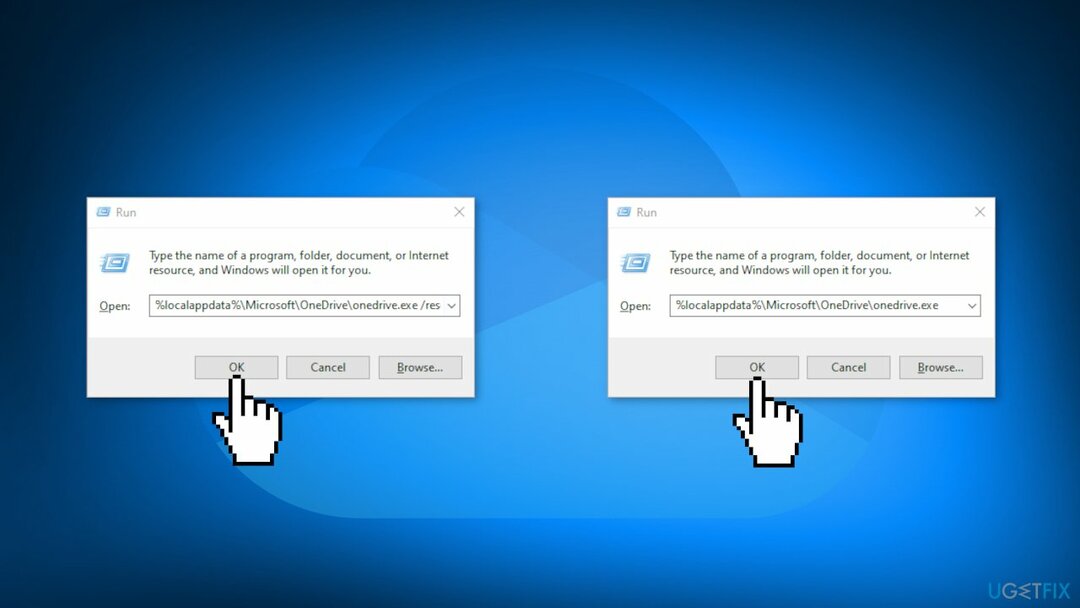
- Τύπος Εισαγω
Μέθοδος 4. Αντιστοιχίστε το έγγραφο ως μονάδα δίσκου δικτύου
Για να επισκευάσετε το κατεστραμμένο σύστημα, πρέπει να αγοράσετε την έκδοση με άδεια χρήσης Reimage Reimage.
- μεταβείτε στο Microsoft OneDrive στο πρόγραμμα περιήγησής σας και συνδεθείτε
- Ανοίξτε το αρχείο σε διένεξη
- αντίγραφο τη διεύθυνση URL του συγκεκριμένου εγγράφου από το παράθυρο του προγράμματος περιήγησης
- Ανοιξε το Εξερεύνηση αρχείων πατώντας το Πλήκτρο Windows + Eκλειδιά
- Κάντε δεξί κλικ στο Δίκτυο και κάντε κλικ στο Χάρτης μονάδα δίσκου δικτύου…
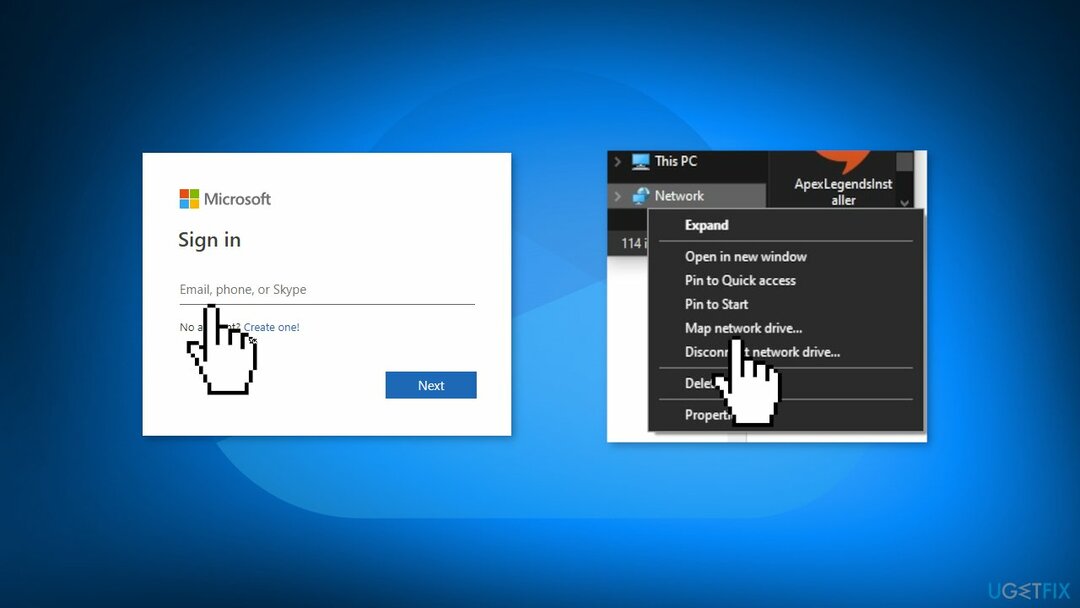
- Πατήστε στο Συνδεθείτε σε μια τοποθεσία Web που μπορείτε να χρησιμοποιήσετε για να αποθηκεύσετε τα έγγραφα και τις φωτογραφίες σας
- Κάντε κλικ στο Επόμενο μέχρι να προσγειωθείτε σε μια σελίδα που λέει Επιλέξτε μια προσαρμοσμένη τοποθεσία δικτύου
- Επίλεξε το Επιλέξτε μια προσαρμοσμένη τοποθεσία δικτύου και κάντε κλικ στο Επόμενο
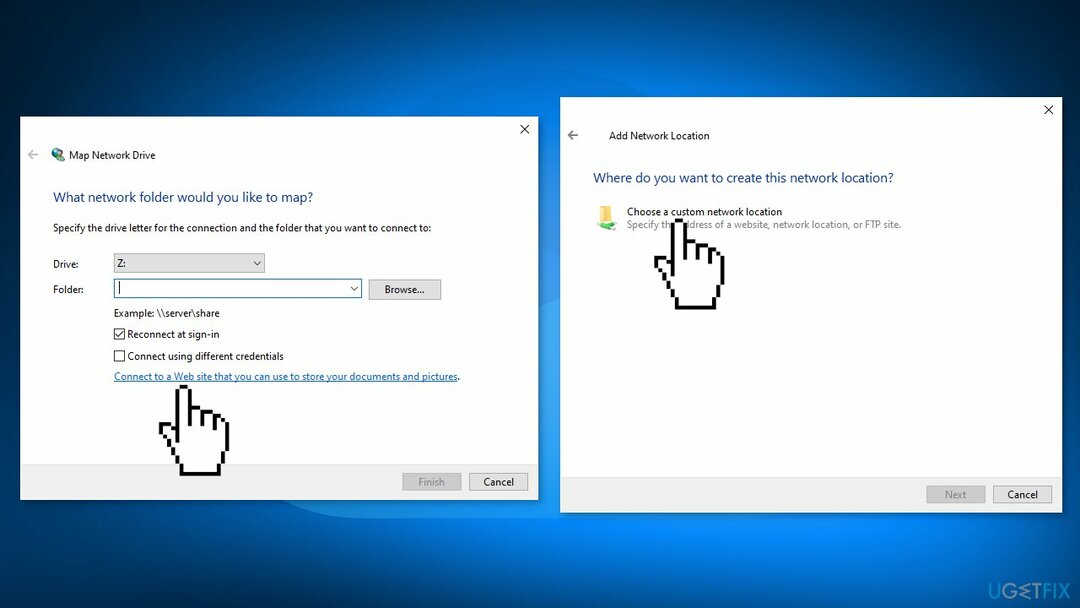
- Επικόλληση η αντιγραμμένη διεύθυνση URL του εγγράφου σε διένεξη στο συγκεκριμένο πλαίσιο
- Αφαιρέστε το https:// από το μπροστινό μέρος του URL και αντικαταστήστε το με το \\\\
- Κάντε κλικ στο Επόμενο για να προχωρήσετε στη ρύθμιση
- Ρυθμίστε ένα όνομα για τη θέση του δικτύου (προεπιλεγμένη περίπτωση – Το όνομα του δικτύου είναι το όνομα του αρχείου στο OneDrive)
- Όταν έχετε ρυθμίσει πλήρως το δίκτυο, κάντε κλικ στο Φινίρισμα
- Πάτα το Πλήκτρο Windows + X κλειδιά μαζί
- Στη συνέχεια, κάντε κλικ στο Windows PowerShell (Διαχειριστής)
- Επικολλήστε αυτό το σενάριο και πατήστε Εισαγω
{ $_.FullName Get-Content -Path $_.FullName -first 1 | Out-Null }
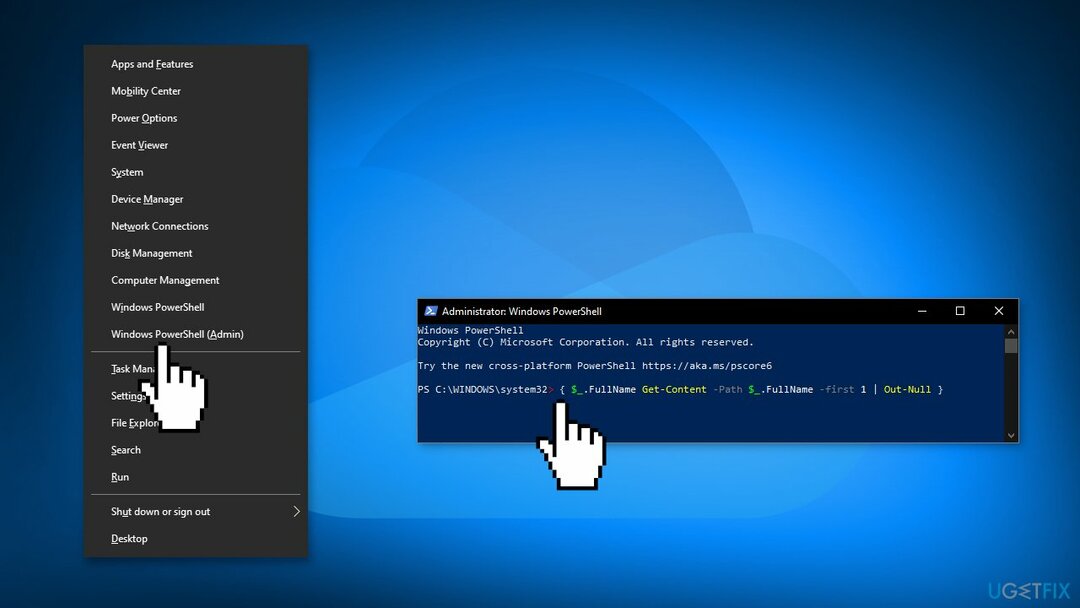
- Επανεκκίνηση ο υπολογιστής σου
Μέθοδος 5. Επανεγκαταστήστε το OneDrive
Για να επισκευάσετε το κατεστραμμένο σύστημα, πρέπει να αγοράσετε την έκδοση με άδεια χρήσης Reimage Reimage.
- Πάτα το Πλήκτρο Windows + I για να ανοίξω Ρυθμίσεις
- Κάντε κλικ στο Εφαρμογές, τότε Εφαρμογές και δυνατότητες
- Τύπος OneDrive στο πλαίσιο αναζήτησης
- Κάντε κλικ στο Microsoft OneDrive και Απεγκατάσταση
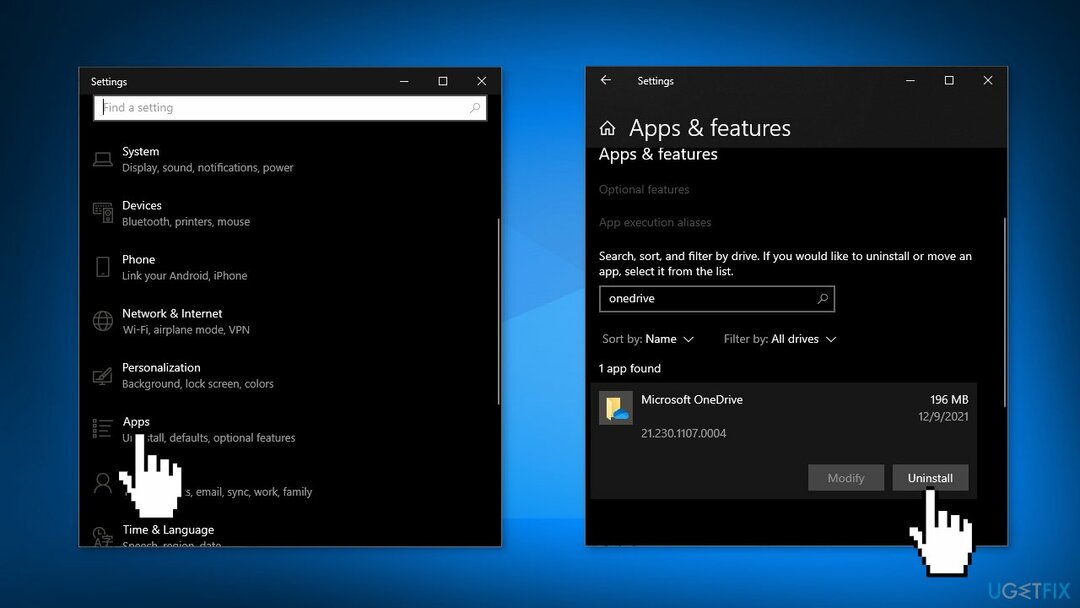
- Τώρα ανοίξτε το Microsoft Store στον υπολογιστή σας
- Αναζητήστε το OneDrive, κάντε κλικ Παίρνω και Εγκαθιστώ
Επιδιορθώστε τα Σφάλματά σας αυτόματα
Η ομάδα του ugetfix.com προσπαθεί να κάνει το καλύτερο δυνατό για να βοηθήσει τους χρήστες να βρουν τις καλύτερες λύσεις για την εξάλειψη των σφαλμάτων τους. Εάν δεν θέλετε να δυσκολευτείτε με τεχνικές χειροκίνητης επισκευής, χρησιμοποιήστε το αυτόματο λογισμικό. Όλα τα προτεινόμενα προϊόντα έχουν ελεγχθεί και εγκριθεί από τους επαγγελματίες μας. Τα εργαλεία που μπορείτε να χρησιμοποιήσετε για να διορθώσετε το σφάλμα σας παρατίθενται παρακάτω:
Προσφορά
Κάν 'το τώρα!
Λήψη ΔιόρθωσηΕυτυχία
Εγγύηση
Κάν 'το τώρα!
Λήψη ΔιόρθωσηΕυτυχία
Εγγύηση
Εάν δεν καταφέρατε να διορθώσετε το σφάλμα σας χρησιμοποιώντας το Reimage, επικοινωνήστε με την ομάδα υποστήριξής μας για βοήθεια. Παρακαλούμε, ενημερώστε μας όλες τις λεπτομέρειες που πιστεύετε ότι πρέπει να γνωρίζουμε για το πρόβλημά σας.
Αυτή η κατοχυρωμένη με δίπλωμα ευρεσιτεχνίας διαδικασία επισκευής χρησιμοποιεί μια βάση δεδομένων με 25 εκατομμύρια στοιχεία που μπορούν να αντικαταστήσουν οποιοδήποτε κατεστραμμένο ή λείπει αρχείο στον υπολογιστή του χρήστη.
Για να επισκευάσετε το κατεστραμμένο σύστημα, πρέπει να αγοράσετε την έκδοση με άδεια χρήσης Reimage εργαλείο αφαίρεσης κακόβουλου λογισμικού.

Για να μείνετε εντελώς ανώνυμοι και να αποτρέψετε τον ISP και το κυβέρνηση από την κατασκοπεία σε σας, θα πρέπει να απασχολήσετε Ιδιωτική πρόσβαση στο Διαδίκτυο VPN. Θα σας επιτρέψει να συνδεθείτε στο Διαδίκτυο ενώ θα είστε εντελώς ανώνυμοι κρυπτογραφώντας όλες τις πληροφορίες, αποτρέποντας την παρακολούθηση, τις διαφημίσεις, καθώς και το κακόβουλο περιεχόμενο. Το πιο σημαντικό, θα σταματήσετε τις παράνομες δραστηριότητες παρακολούθησης που εκτελούν πίσω από την πλάτη σας η NSA και άλλα κυβερνητικά ιδρύματα.
Απρόβλεπτες περιστάσεις μπορεί να συμβούν ανά πάσα στιγμή κατά τη χρήση του υπολογιστή: μπορεί να απενεργοποιηθεί λόγω διακοπής ρεύματος, α Μπορεί να προκύψει μπλε οθόνη θανάτου (BSoD) ή τυχαίες ενημερώσεις των Windows μπορεί το μηχάνημα όταν φύγατε για λίγα λεπτά. Ως αποτέλεσμα, ενδέχεται να χαθούν οι σχολικές σας εργασίες, σημαντικά έγγραφα και άλλα δεδομένα. Προς το αναρρώνω χαμένα αρχεία, μπορείτε να χρησιμοποιήσετε Data Recovery Pro – πραγματοποιεί αναζήτηση μέσω αντιγράφων αρχείων που είναι ακόμα διαθέσιμα στον σκληρό σας δίσκο και τα ανακτά γρήγορα.